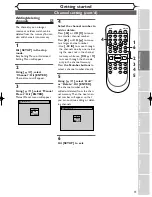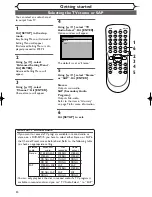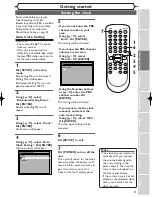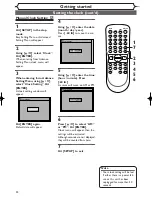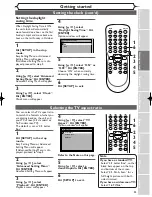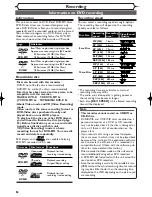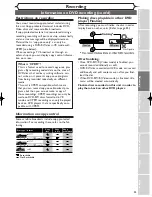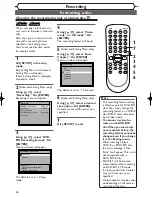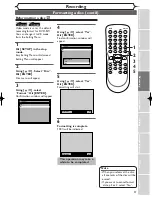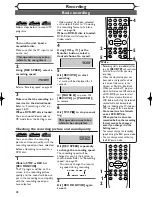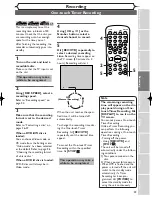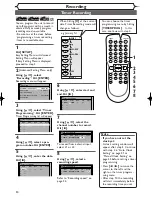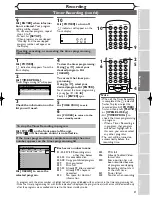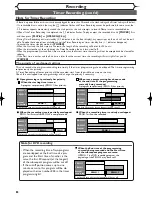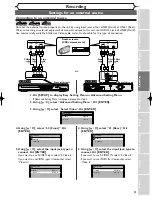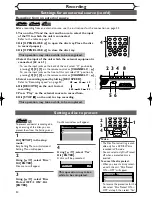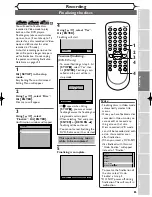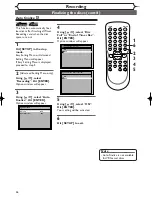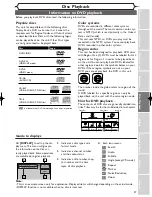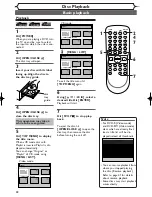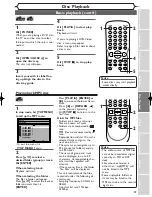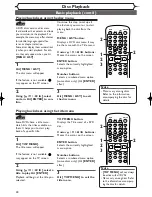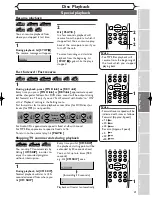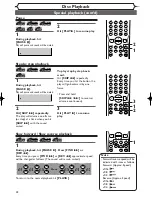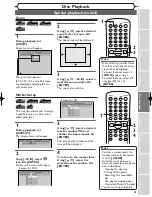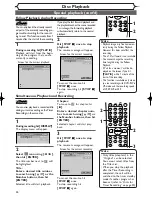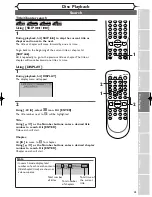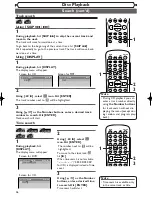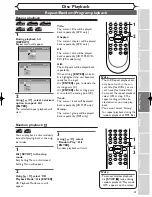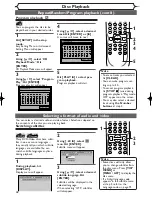33
Recording
Recor
ding
Disc Pla
yback
Editing
Bef
o
re
y
ou star
t
Connections
Getting star
ted
Changing the Setting men
u
Others
Espa
ñ
ol
Connect the external source properly to the unit by using input jacks either LINE
2
(Front) or LINE
1
(Rear).
When connecting an external equipment of monaural output to this unit, use AUDIO L jack of LINE2 (Front).
Use commercially available S-Video or Video cable and an Audio cable for this type of connection.
DVD-R
DVD-R
DVD-RW
DVD-RW
VR
DVD-RW
DVD-RW
Video
Connection to an external source
4
. Using [
K
/
L
], select “L2 (Front)”. Hit
[ENTER].
5
. Using [
K
/
L
], select the input jack type to
connect. Hit [ENTER].
If you want to use S-VIDEO input, select “S-Video In”.
If you want to use VIDEO input (Composite), select
“Video In”.
Select Video
L2 (Front)
S-Video In
L1 (Rear)
Video In
L2 (Front)
S-Video In
Video In
4
. Using [
K
/
L
], select “L
1
(Rear)”. Hit
[ENTER].
5
. Using [
K
/
L
], select the input jack type to
connect. Hit [ENTER].
If you want to use S-VIDEO IN, select “S-Video In”.
If you want to use VIDEO IN (Composite), select
“Video In”.
Select Video
L2 (Front)
Video In
L1 (Rear)
S-Video In
L1 (Rear)
S-Video In
Video In
or
Settings for an external source
REC/OTR
REC SPEED
OPEN/CLOSE
CHANNEL
REV
FWD
STOP
PLAY
POWER
S-VIDEO
VIDEO
AUDIO
L
R
Front of this unit
Rear of this unit
ANTENNA
AUDIO IN
VIDEO IN
L
R
AUDIO OUT
VIDEO OUT
(L1)
IN
IN
OUT
OUT
S-VIDEO
COMPONENT
VIDEO OUTPUT
L
Y
P
B
/C
B
P
R
/C
R
R
DIGITAL AUDIO OUTPUT
PCM / BITSTREAM
COAXIAL
To LINE 2 IN
To LINE
1
IN
Another source
(VCR camcorder etc.)
VIDEO
S- VIDEO
AUDIO
R
L
OUTPUT
VIDEO
S -VIDEO
AUDIO
L
R
OUTPUT
S-Video
cable
Audio
cable
Video
cable
or
AUDIO IN
VIDEO IN
L
R
IN
S-VIDEO
Audio
cable
S-Video
cable
Video
cable
or
S-VIDEO
VIDEO
AUDIO
L
R
1.
Hit [SETUP] to display Easy Setting Menu or Advanced Setting Menu.
If Advanced Setting Menu is displayed, proceed to step 3.
2
. Using
[
K
/
L
]
, select “Advanced Setting Menu”. Hit [ENTER].
3
. Using [
K
/
L
], select “Select Video”. Hit [ENTER].
Select Video
L2 (Front)
Video In
L1 (Rear)
Video In
E6701UD_ENSP.qx3 05.4.26 12:02 Page 33